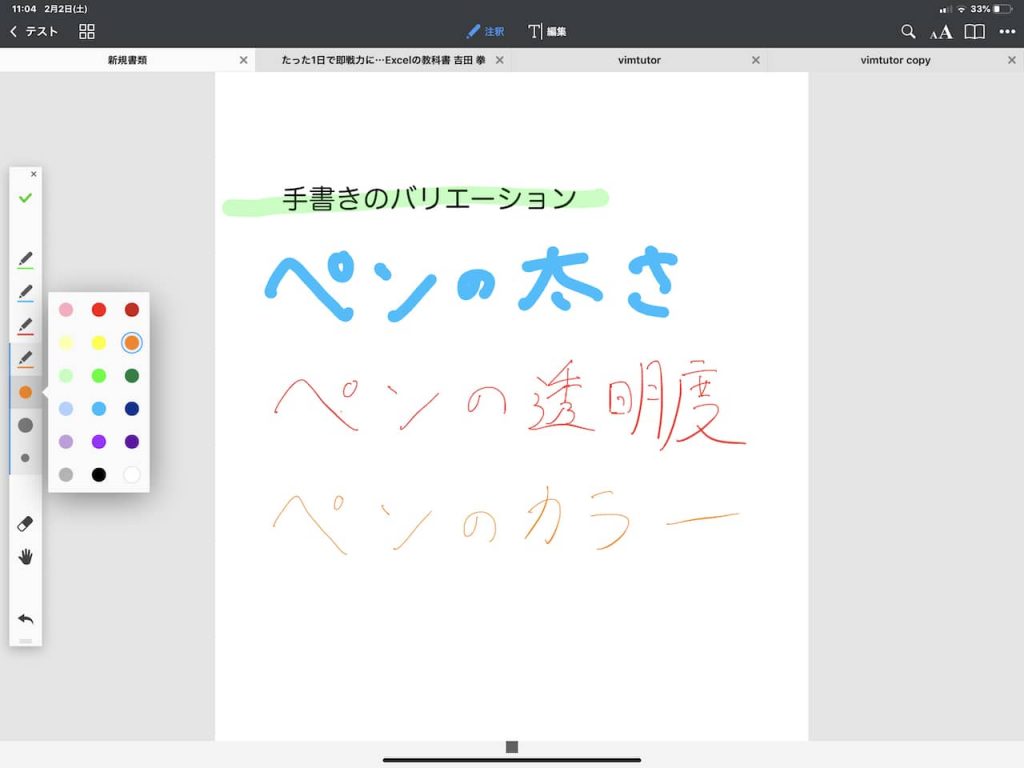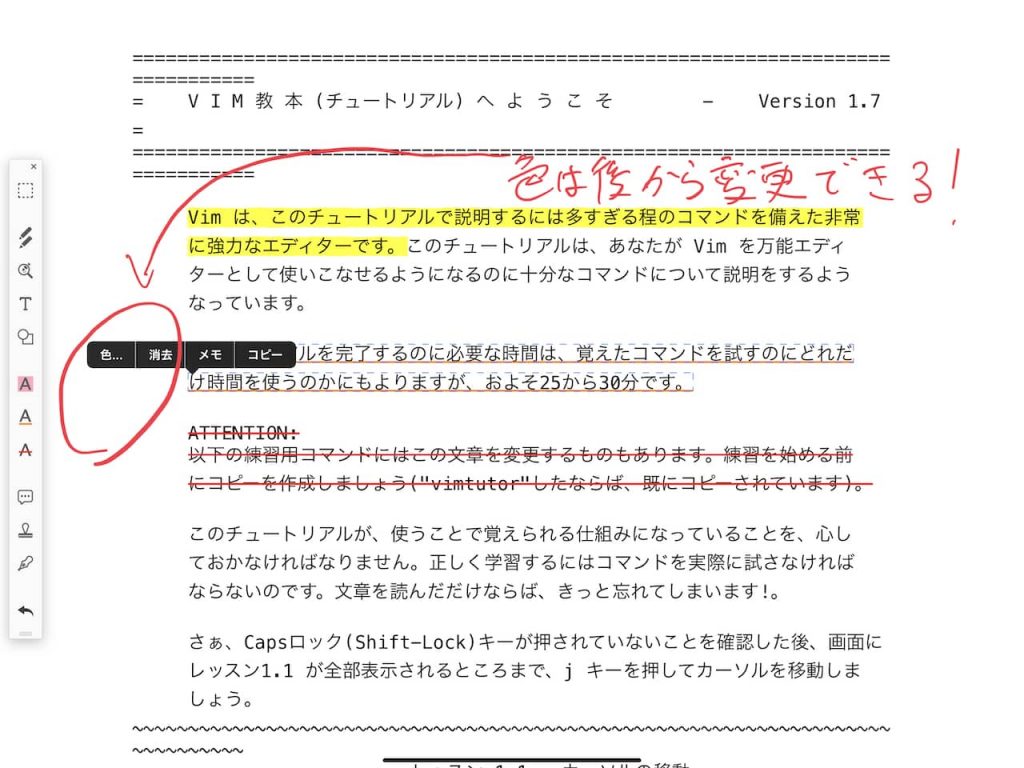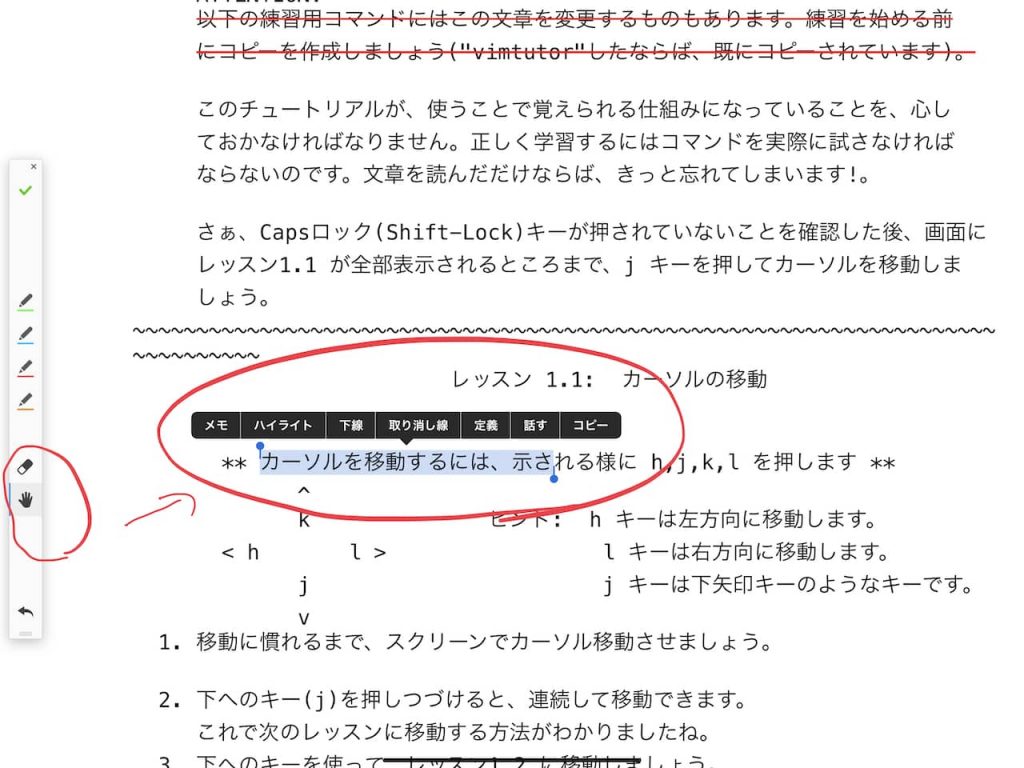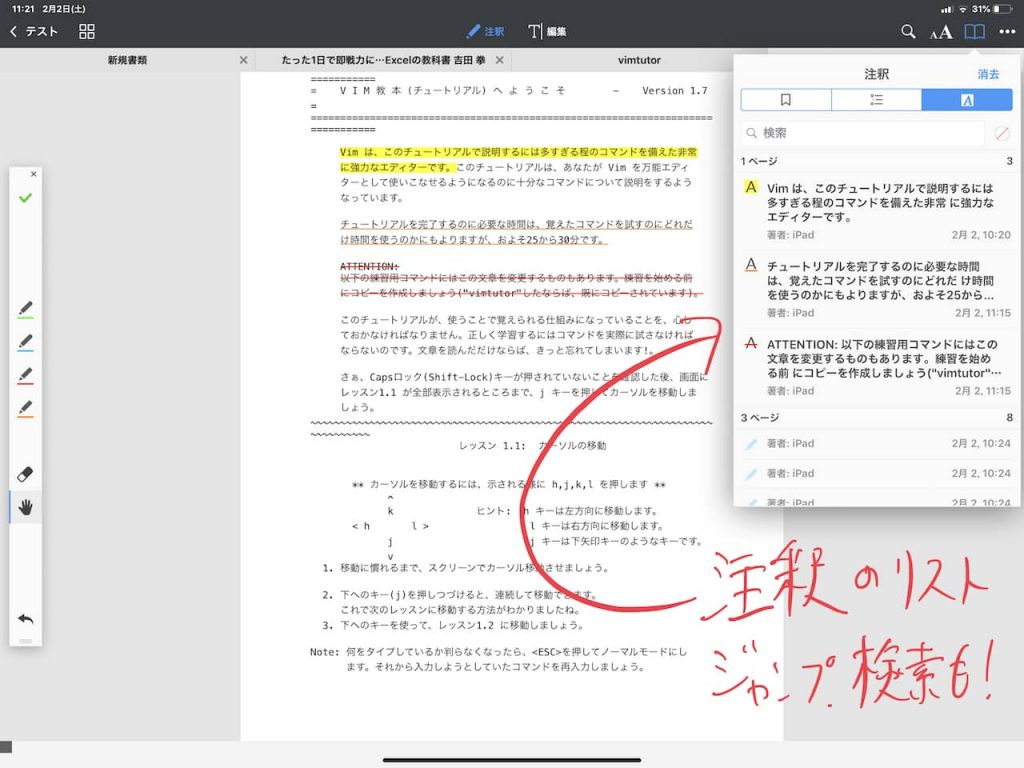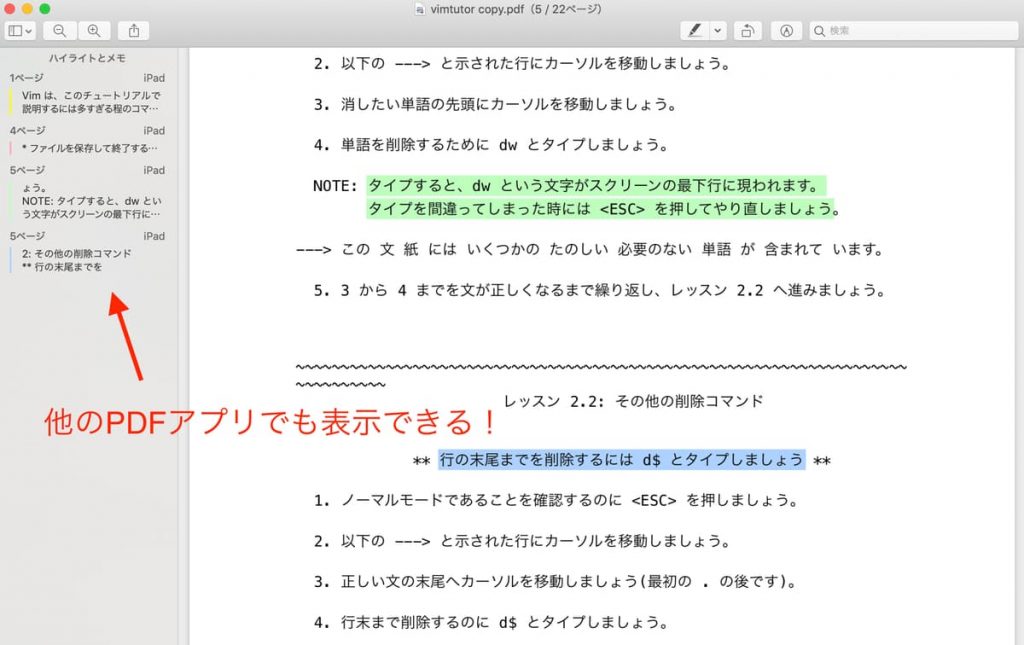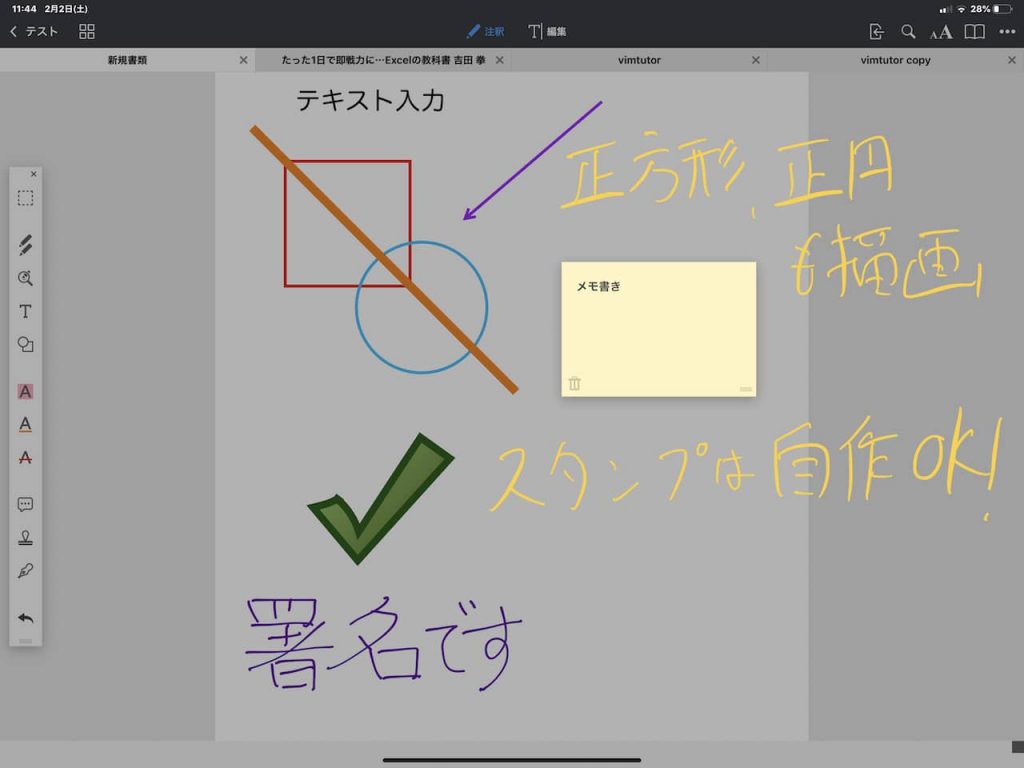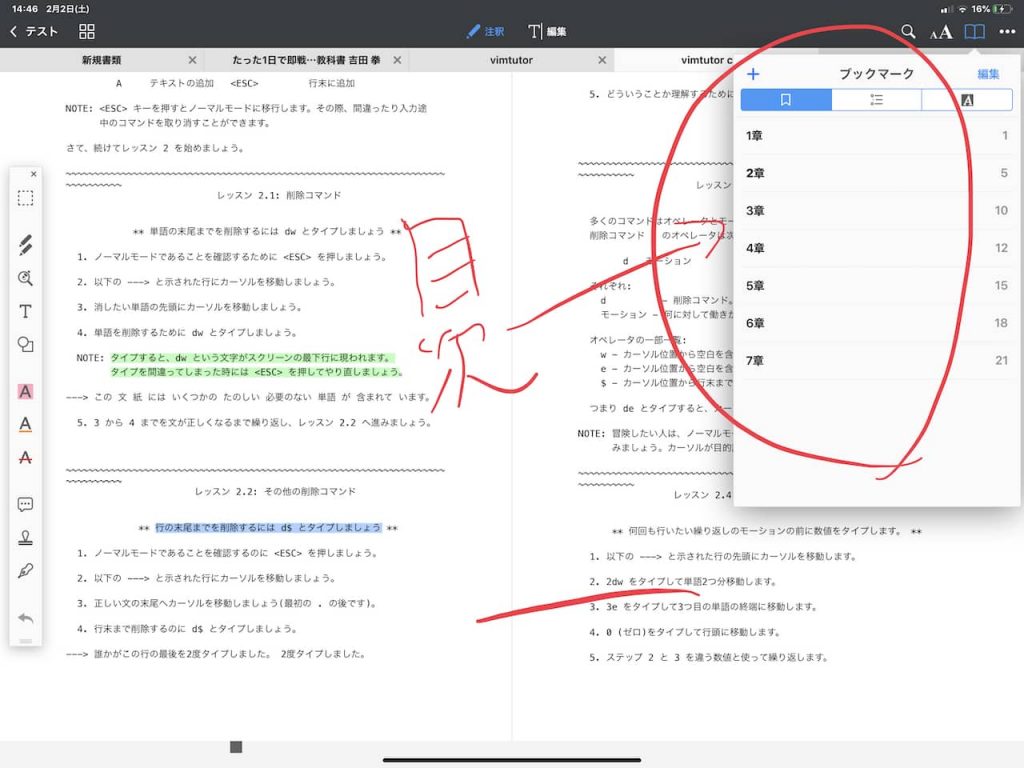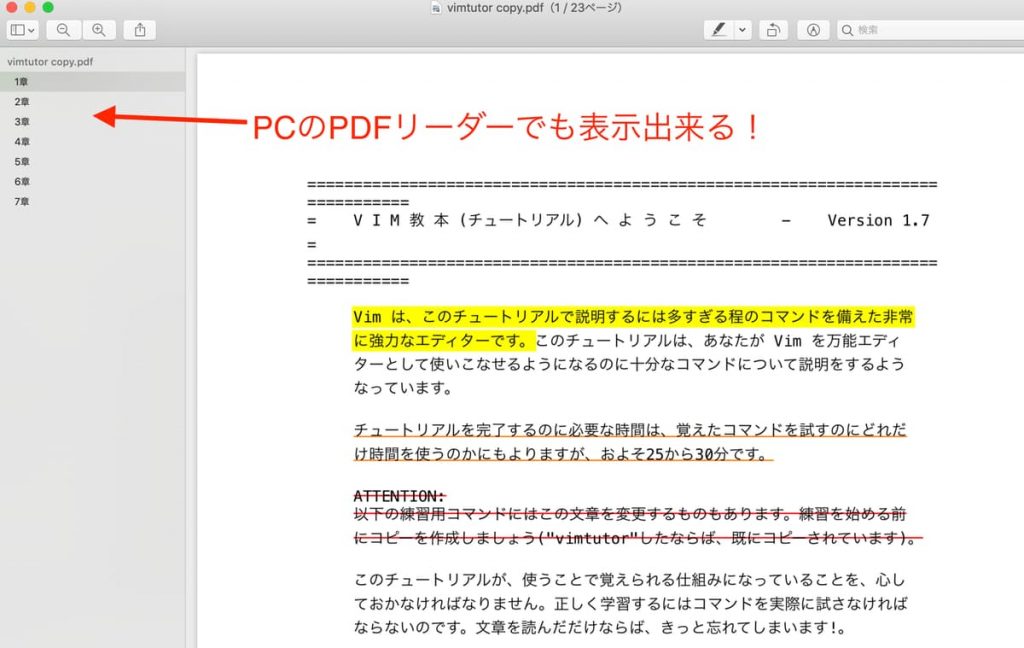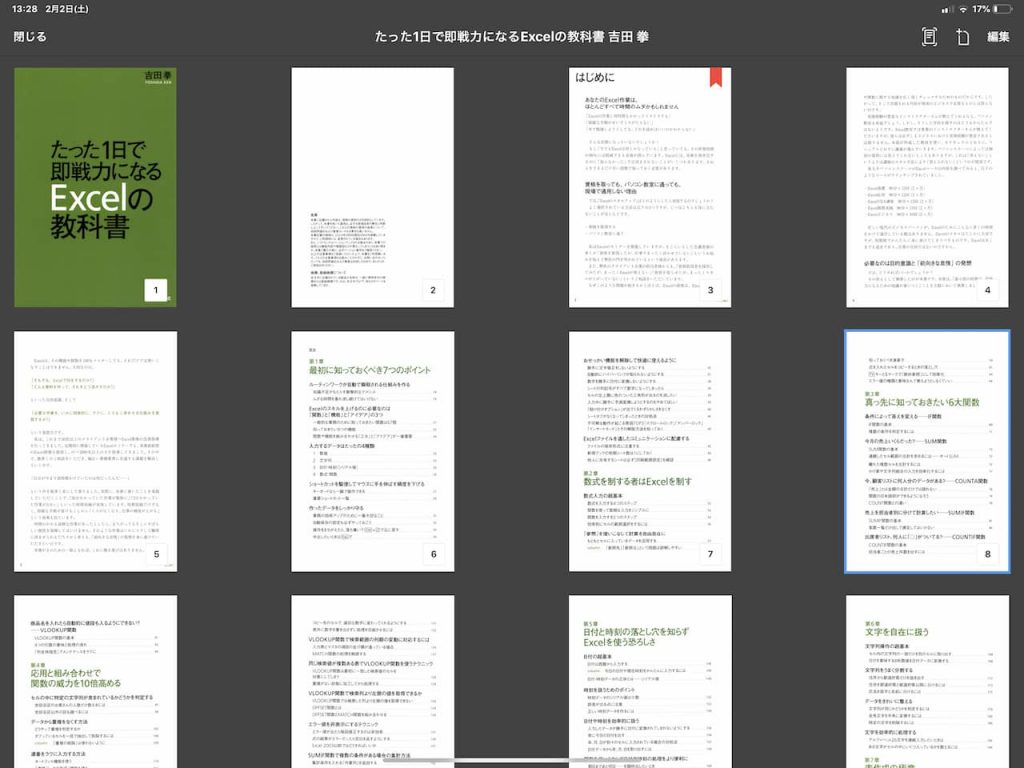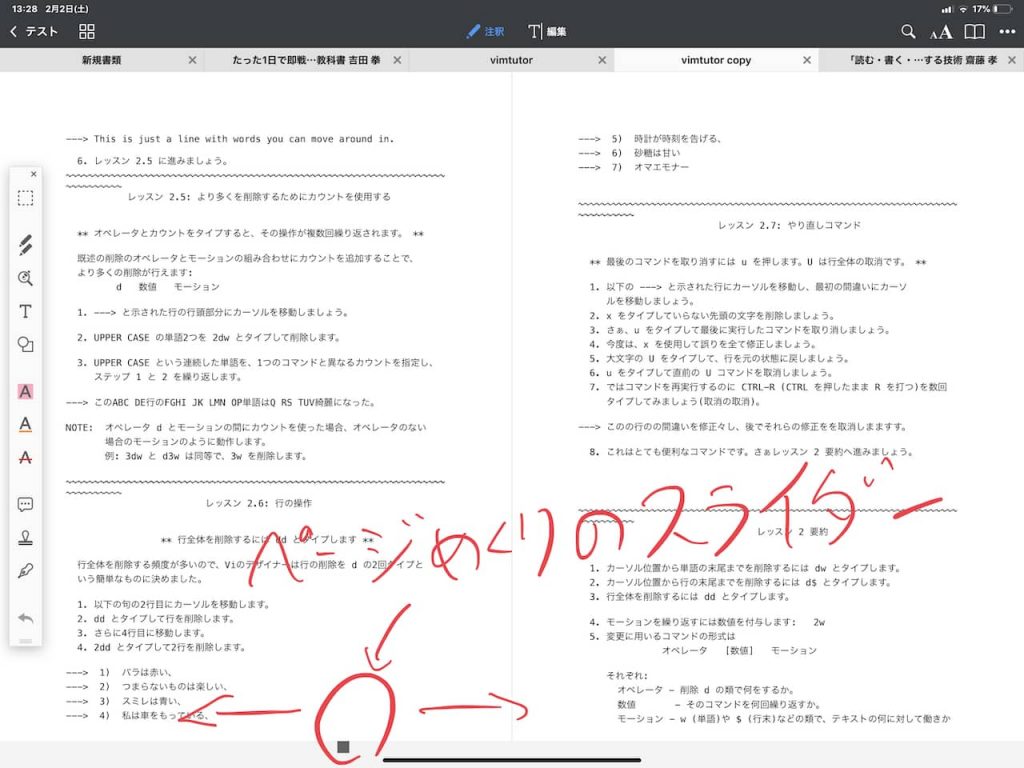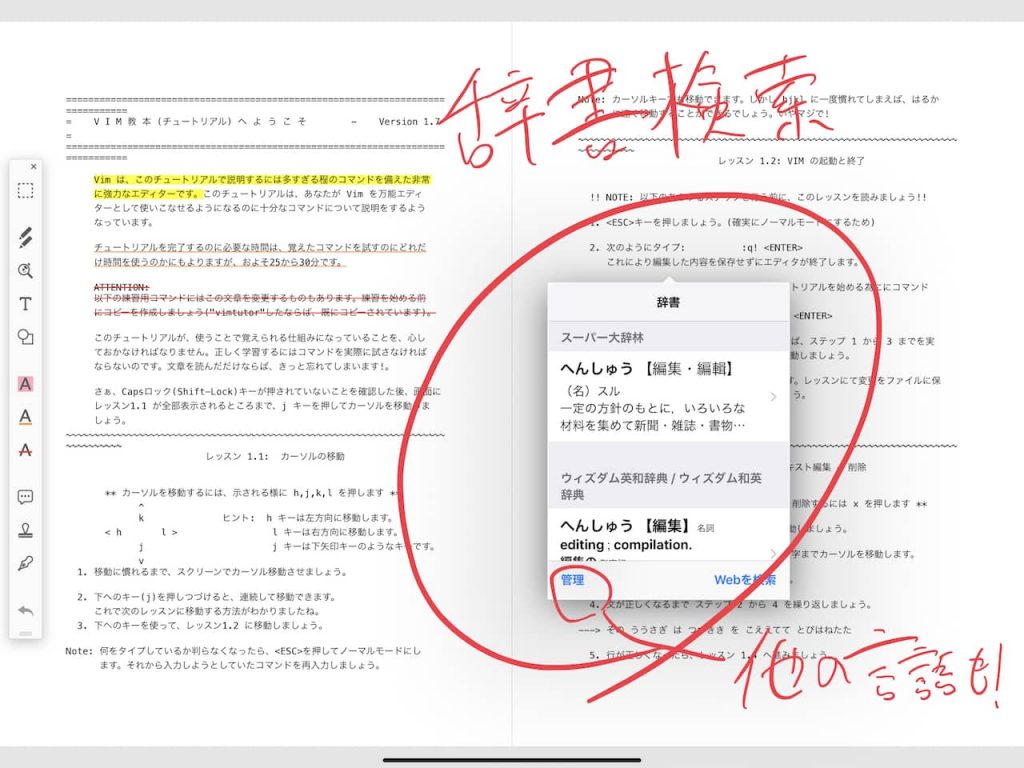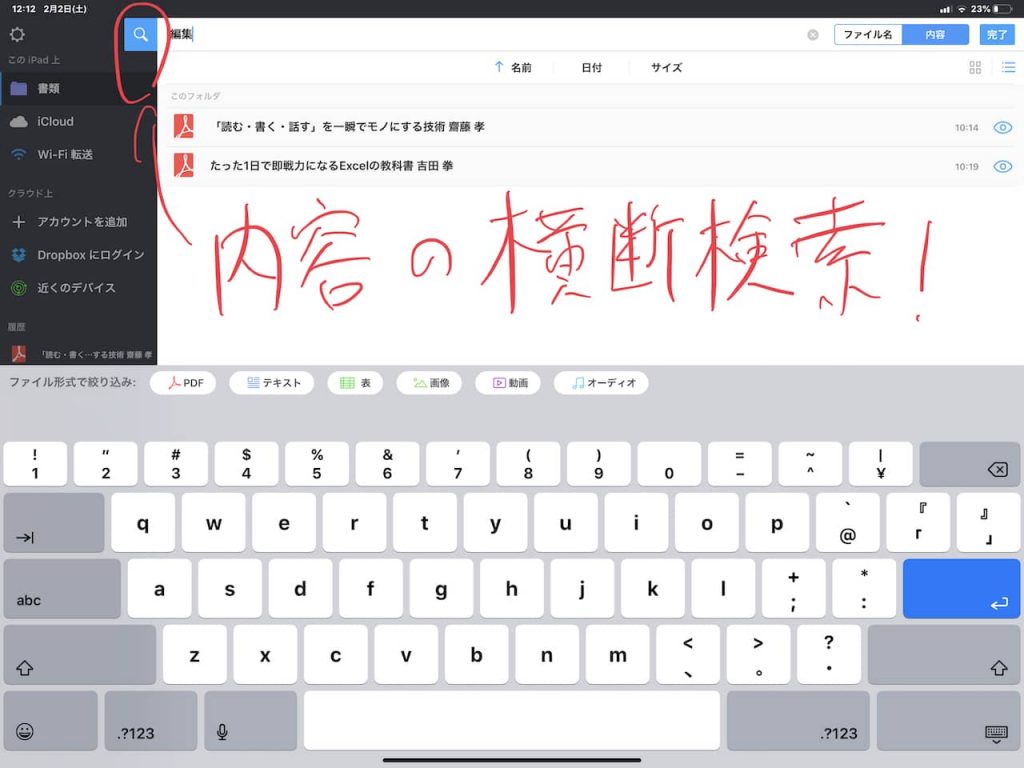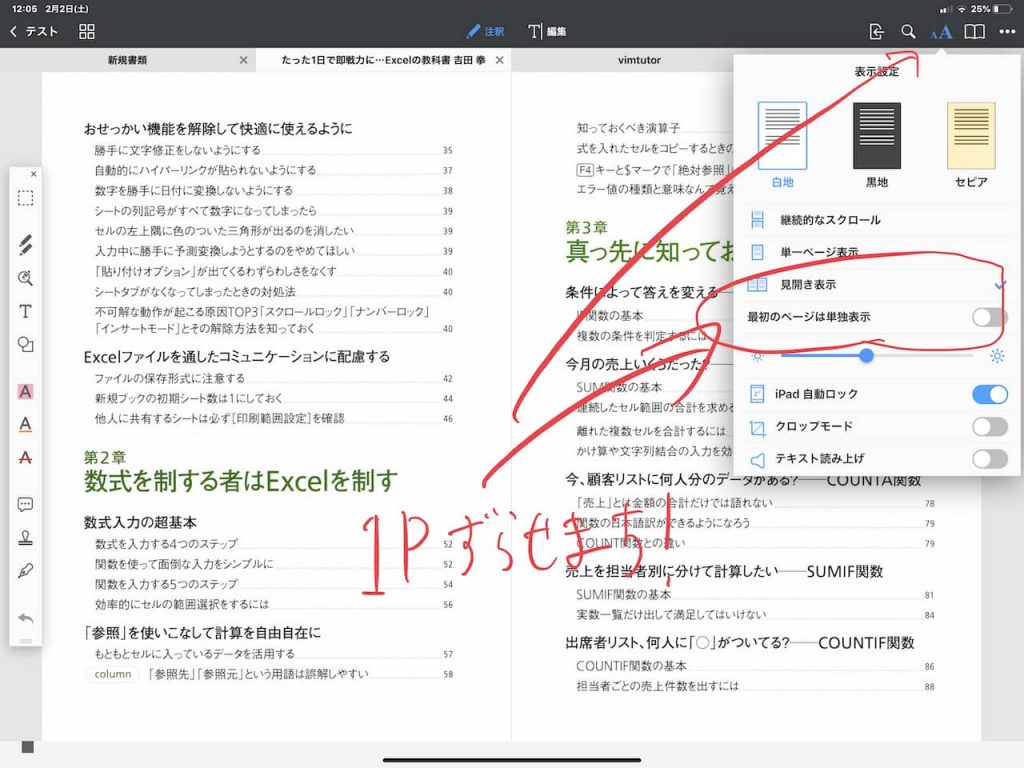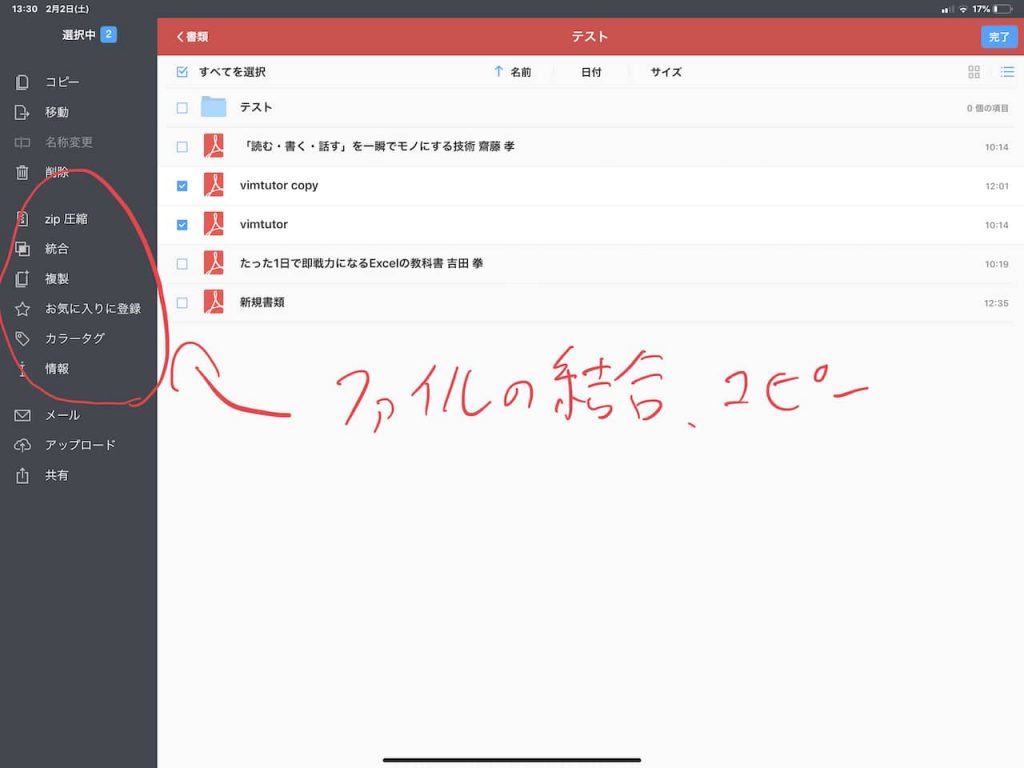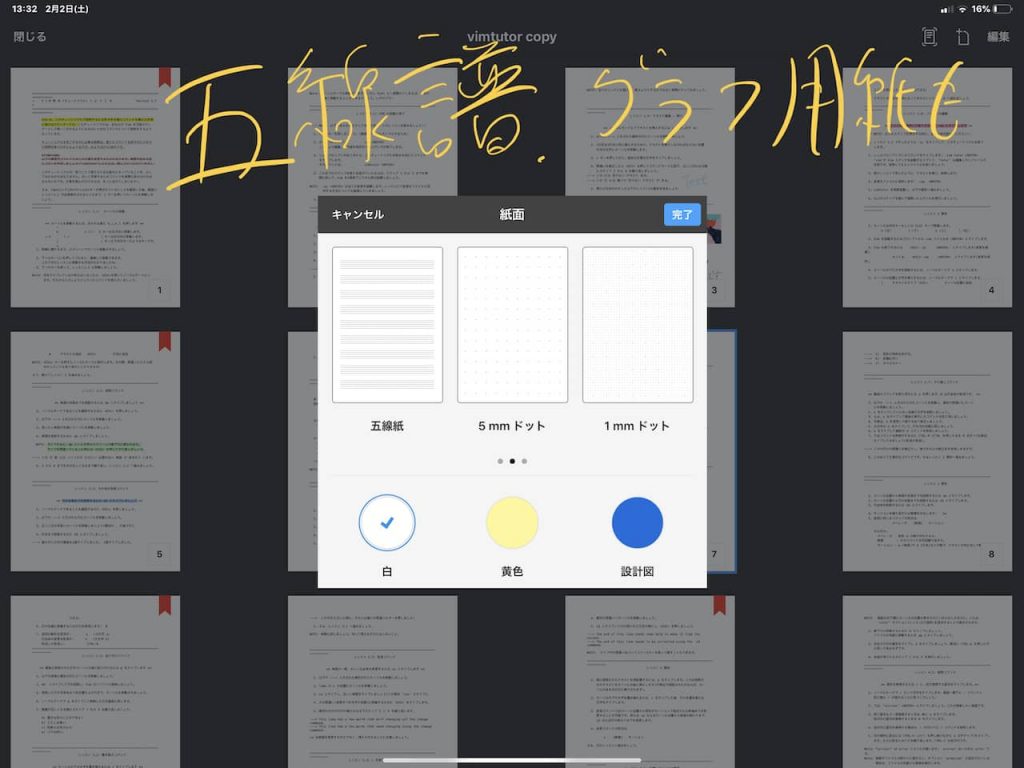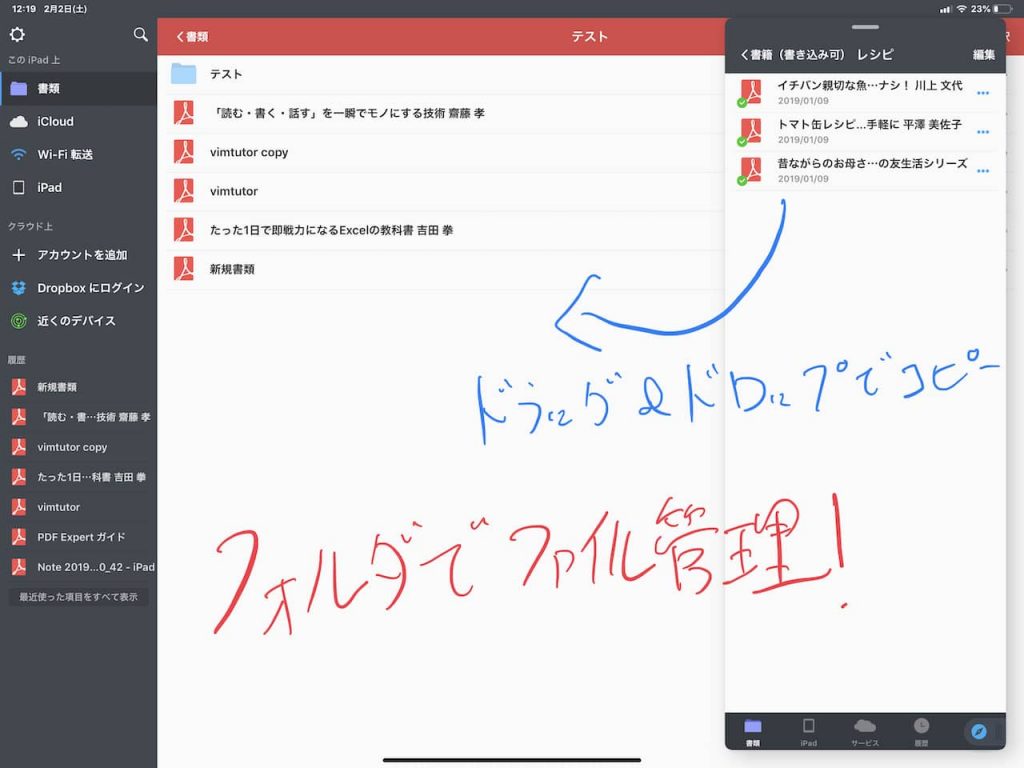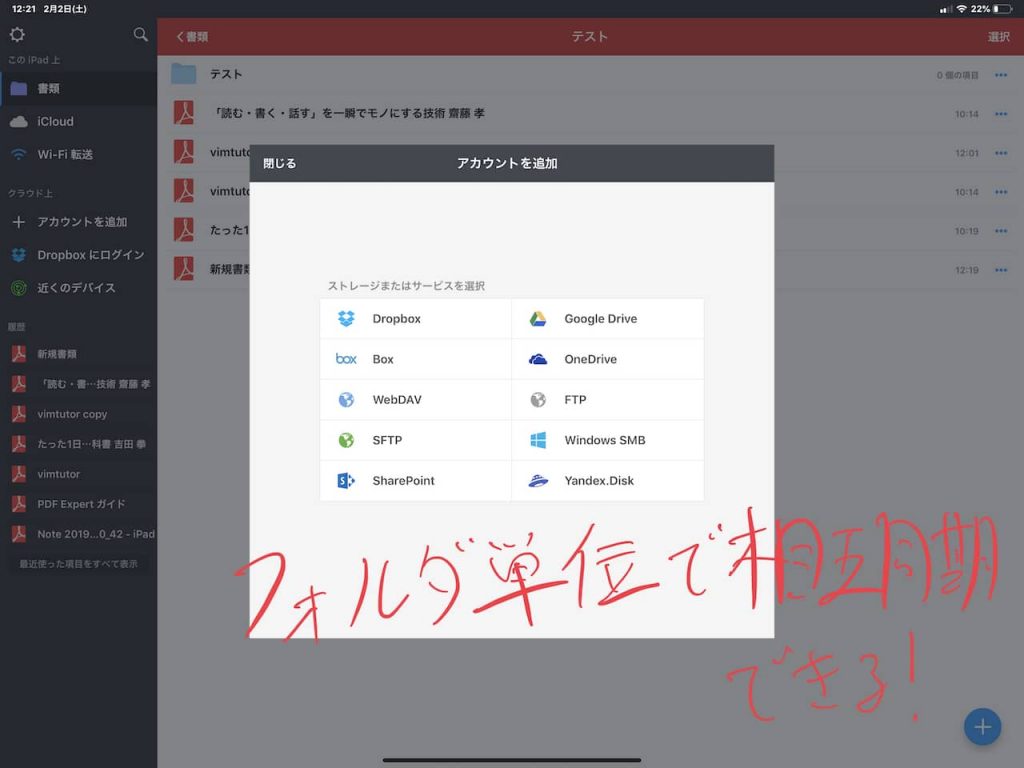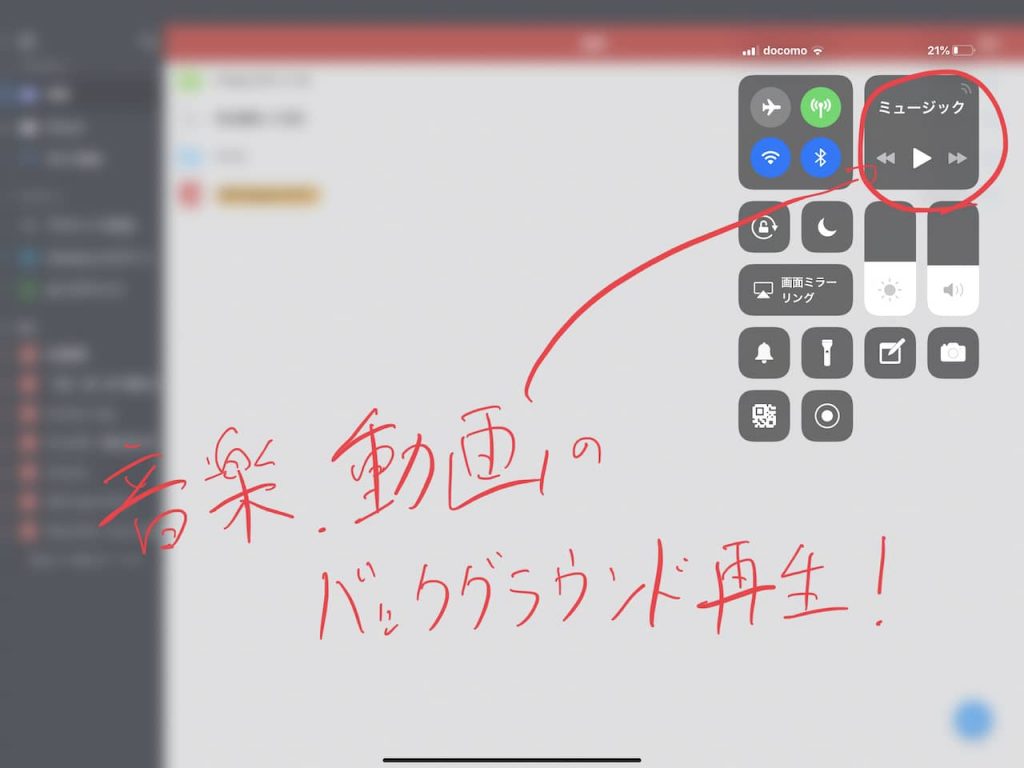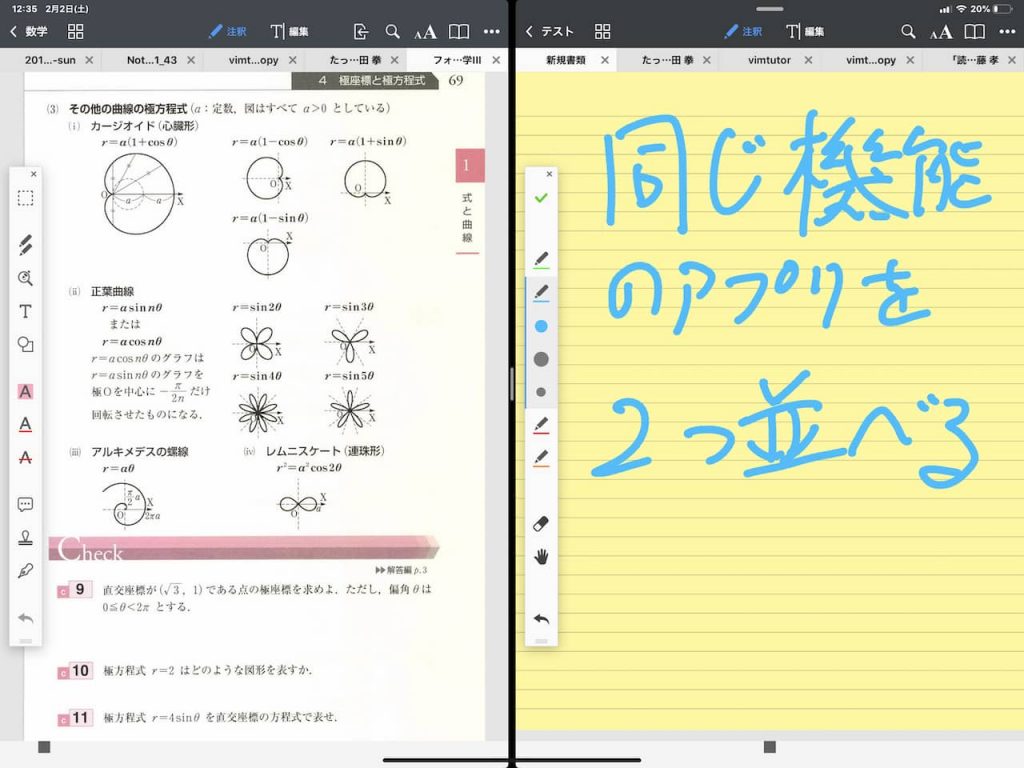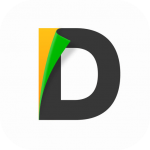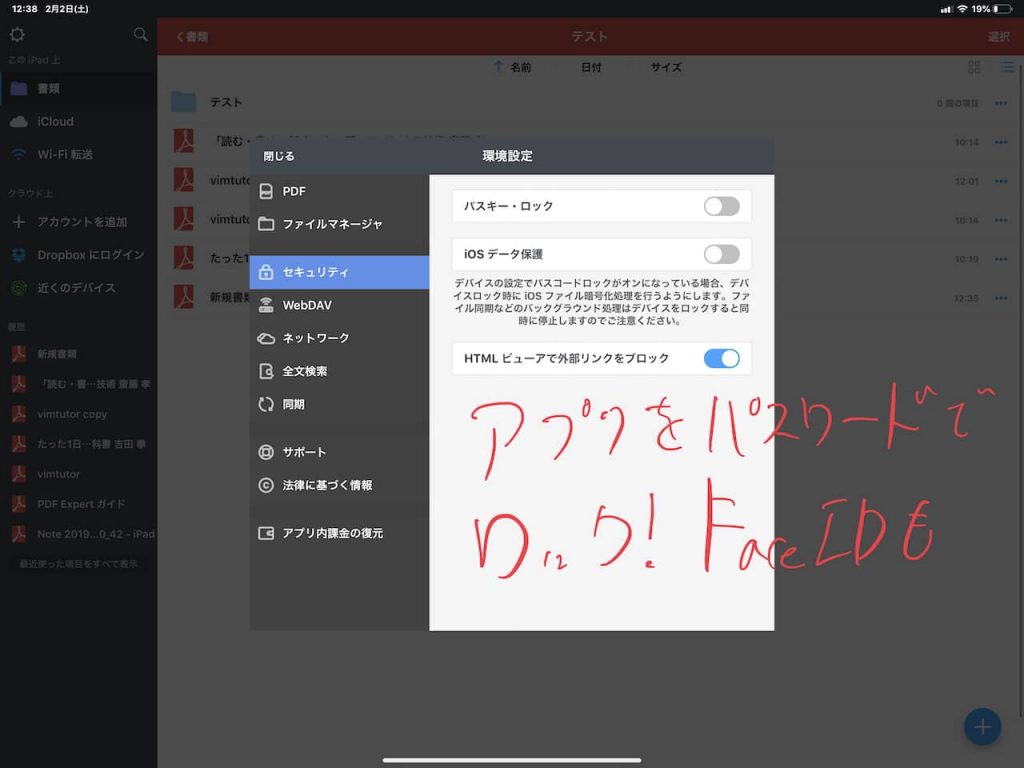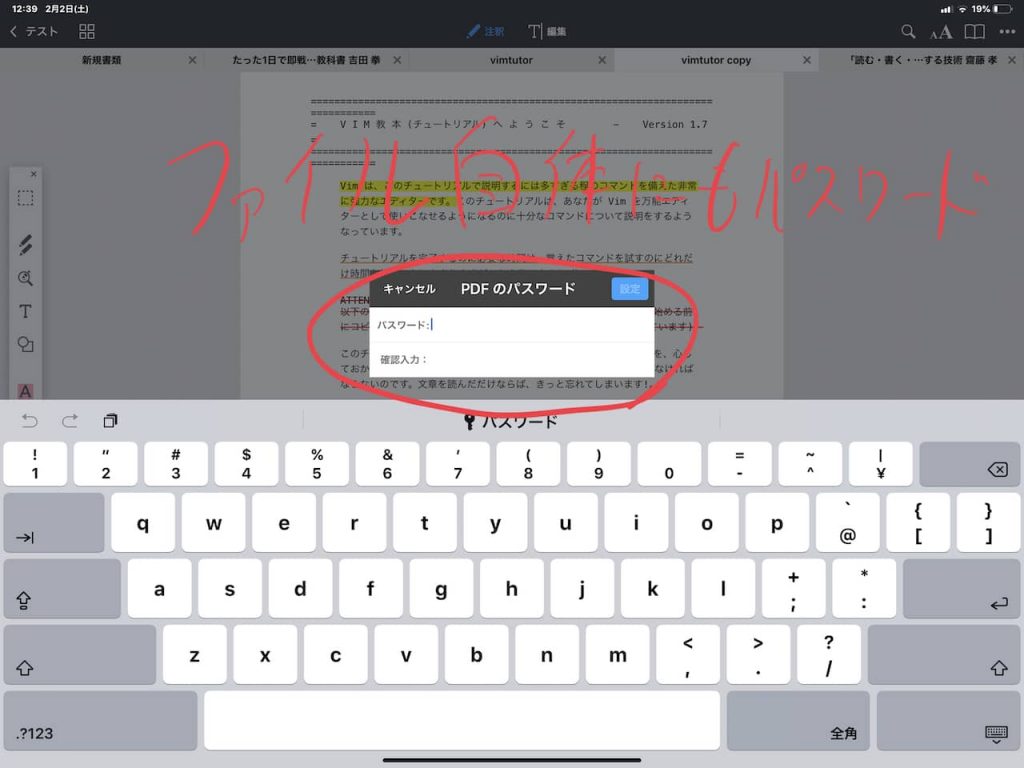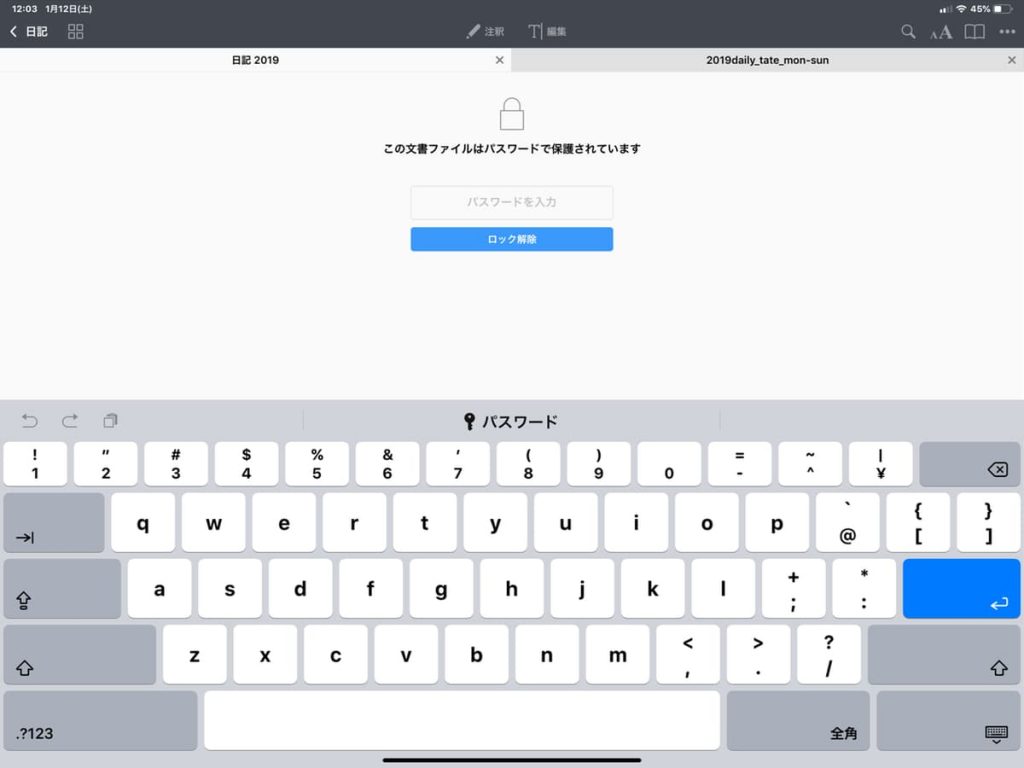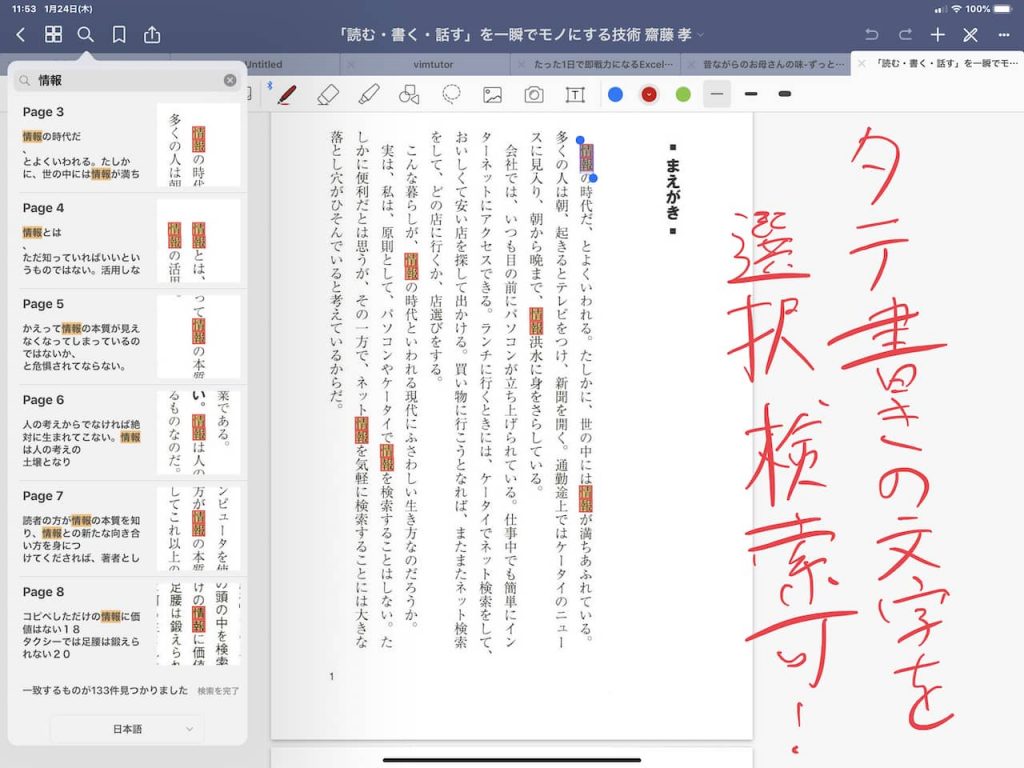iPad黎明期から存在する万能なファイラー兼PDFリーダーアプリ「PDF Expert 6」の機能について詳しく紹介、解説します。
現在もアップデートされ続けており、Apple公式のiPad紹介ページでも推奨アプリとしてラインナップされているなどその性能、信頼性は折り紙付き。
重要:2019年8月にアップデート版となる「PDF Expert 7」がリリースされました。一部大きな変更点もあるので別記事「PDF Expert 7とPDF Expert 6の違いと問題点を解説」も一緒に読んでください!
PDF Expert 6でできること
手書きのバリエーション
- 太ペン2本、細ペン2本の設定を保存可能
- 太さ:1 ~ 18pt(太ペン) / 0.5 ~ 3pt(細ペン)
- 色:18色
- 透明度:4段階
- ツールバーの配置は変更可
PDF Expert 6では4本のペンの設定を保存、ワンタップで切り替えが可能。
ペンを取り替える感覚で自然な使い分けができます。ツールバーは右、左どちらにでも設置できるので左利きでも安心です。
他のノートアプリとは違い選べる色は少なく、筆圧による太さの変化もありませんが、既存のPDFファイルに書き込みをしながら読んでいく、という用途であれば実用性は十分。
一度ペンシルで手書きを加えたページは、ペンシルのみを手書きと認識するようになり、指でタップしても色がつかなくなります。
OCRテキストの装飾
- 装飾の種類:ハイライト、下線、取り消し線
- 色:18色
- 注釈をつけたテキストのリスト表示、検索、ジャンプ
- 手書きモードからでも挿入できる
- 他の汎用PDFアプリでも表示可能
既存のPDFファイルのOCR処理されたテキストにハイライト、下線、取り消し線といったアノテーションを加えることが出来ます。
色は後から変更可能。
ツールバーから装飾方法を選択してテキストをなぞる、または手書きモードをキャンセルして「テキストを長押し選択」することでハイライトなどを加えることができます。
ハイライト、または手書きどちらを多用するかによって挿入方法を使い分けるといいでしょう。
さらに、PDF Expert 6で加えた注釈はリストで表示、検索、ジャンプが可能です。
装飾を加えたテキスト一覧が表示されるので、あとから重要なところを見直すのに最適。
加えて、最も重要なのはこれらのアノテーションリストがPDFファイルに埋め込まれる、ということ。
つまりこれらのリストは他の汎用PDFリーダーアプリでも表示できる※ので、PCやスマホから閲覧するときでも活用できます。
※ アプリ自体にハイライトのリストを表示できる機能がついている場合に限ります。また表示のされ方はアプリによって異なります。
その他の入力機能
- 円、四角形、直線、矢印の描画
- 図形描画:18色、太さ(1,2,3,6,9pt から選択)、直線と矢印は角度調整可
- テキスト入力
- メモ
- スタンプ(自作可)
- 署名(自作可)
- 画像
- 投げ縄ツールによる修正
- 一つ戻るボタンによる修正
図形の描画では、正方形、正円の挿入もOK。
他の汎用PDFアプリでも参照できるメモ書き、保存した自作のスタンプ、署名も利用できます。
投げ縄ツールをつかうと後からサイズ、色、太さ、角度調整(直線と矢印のみ)ができます。
投げ縄は「複数の異なる要素」を同時に囲んで修正することも可能。
ブックマーク(目次)の埋め込みとジャンプ
PDF Expert 6では、「PDFファイルにブックマーク(目次)を埋め込む」機能があります。
これは上記のハイライトやメモと同様、他の汎用PDFアプリでも表示される※ので非常に重要です。
※ アプリによって目次、アウトライン、ブックマークなど呼称は異なります。
ブックマークの名前を変更することも可能ですが、階層をつけることはできません。
サムネイル、またはスライダーからページジャンプ
ブックマークやアノテーションのリストだけでなく、サムネイルやページ下部のスライダーから高速のページジャンプができます。
数年前まではiPadのパワー不足でアプリが落ちることがありましたが、最近のiPadでは動作も非常に安定しています。
辞書検索と内容の全ファイル横断検索
テキストを長押し選択して「定義」をタップすると、辞書で用語検索ができます。
国語、英語だけでなく多言語の辞書も任意でダウンロード可能。
また全ファイルの内容を対象とした横断検索機能もあります。
縦書きの文字は認識されないので注意が必要です。
見開き2P表示
ページ開きは左めくり、または縦スクロールから選択できます。
見開き2P表示も可能。見開きがズレる場合は「最初のページを単独表示」をオンにして1Pズラすと修正されます。
PDFファイルの結合、ページ順入れ替え、新しいページを追加
PDFファイル全般の編集機能も充実。
PDFファイルの結合(結合前のファイルもすべて保全され新しいファイルとして作成されます)、ページ順の入れ替えなどもラクラク。
新しく作成できるページには罫線や方眼紙のほか、グラフ用紙、音楽の五線譜なども選べます。
階層フォルダによるファイル管理
PDF Expert 6の大本は「Documents」という万能なファイラーアプリであり、フォルダによる柔軟なファイルの管理ができます。
もちろんフォルダの中にフォルダを作ることも可能。
「長押し→ドラッグ」による直感的なファイル操作、さらにSlide OverやSplit Viewでファイルの追加もOK。
クラウドドライブとの相互同期
もちろん主要なクラウドドライブとの連携も完璧。
特に各クラウドドライブの「フォルダ単位」で「相互同期」ができる、というのが大きなポイント。
他のノートアプリなどは一方的な「バックアップ」はできても、「相互同期」ができないものが多く、この点はPDF Expert 6の大きな強みです。
上級者向けですが、NASとの連携やサーバーとのFTP、SFTP接続機能もあります。
PDFリーダーの話とは無関係になるのですが、PDF Expert 6は動画や音楽ファイルのバックグラウンド再生もできるので、クラウドの相互同期フォルダにこれらのファイルを突っ込んでiPadにとり込み再生する、といった使い方が便利。
一度アプリを閉じると再生はストップしますが、右上のコントロールセンターを引っ張り出して再生ボタンを押すとバックグラウンドで音楽や動画の再生が可能。
同期手順について詳しくはこちら:DocumentsアプリでiPadやiPhoneとクラウドドライブのフォルダを相互同期する方法
Documentsと合わせて分割画面表示
PDF Expert 6は独立したアプリとして利用するだけでなく「Documents」というファイラーアプリのアドオンとしても使えます。
これらのアプリは見た目、機能ともにほとんど同じなので、iPadのSplit View機能を使うと擬似的に同じアプリを2つ並べて使うこともできます。
また無料のDocumentsアプリ単体でも手書き以外の機能は使えるので、PDF Expertを購入する前にこちらで簡単な使い勝手を確かめてから購入するかどうかを判断するといいでしょう。
アプリ、ファイルをパスワードでロック
アプリをパスワードでロックするとセキュリティを高めることが可能。Face IDによるロック解除もできます。
追加課金の機能(+1200円の買い切り)になりますが、PDFファイル自体にパスワードを設定することもできます。
こちらの場合、もちろんPCやスマホなど他の端末でPDFファイルを開くときにもパスワードが必須になるので更に安全性がアップします。
PDF Expert 6ではできないこと
- ページの右開き
- 縦書き文字の認識
- 手書き文字のOCR埋め込み
PDF Expert 6は海外産のアプリなので縦書き文字の扱いに関しては絶望的。
また他のノートアプリでは続々と採用されている「手書き文字のOCR認識」および「検索※」にも非対応です。
※ 「他のノートアプリでOCR認識された手書き文字」はPDF Expert 6でも検索対象になります。
ただ、手書き認識に関しては想像以上に精度も高くなっていますが、やはり完璧ではないので、ちゃんと認識されているかを確認しながら作業するくらいであれば、なくてもそこまで困らない、というのが個人的な見解。
逐一手書きOCR認識がされているかを確認するくらいなら、最初からテキスト入力でタグ代わりに打ち込んだほうがはるかに効率がいいはずです。
2019年に入りアップデートしてリリースされたノートアプリ「Good Notes 5」は縦書き、手書き文字のOCR認識双方に対応しているので、これらの機能がどうしても必要であればGood Notes 5も検討してみるといいでしょう。
詳しくはこちら→「GoodNotes 5で出来ることを詳しく解説。Notes 4との違いもチェック!」
PDF Expert 6の評価
手書き機能に関しては他のノートアプリにやや劣る点があるものの、PDFファイル全般の扱いに関しては群を抜いて素晴らしいアプリです。
特にハイライトや目次をPDFファイルに埋め込むことができるのは大きな強み。
僕はファイルや作業の永続性、すなわち「明日このアプリがなくなってもそれまで行った作業が無駄にならないか?」ということを特に重視しています。
せっかくPDFという汎用性、互換性に優れるファイル形式を利用しているのに、「特定のアプリ内でしか使えない機能」は出来る限り使いたくないのです。
その点において、PDF Expert 6は他の端末、他のアプリにファイルを渡した後もそれまでの作業をムダにすることなく引き継いでいくことが可能。
縦書き、手書き文字の認識がいらないのであれば、2019年現在でも間違いなく一番に検討するべきPDFリーダーです。